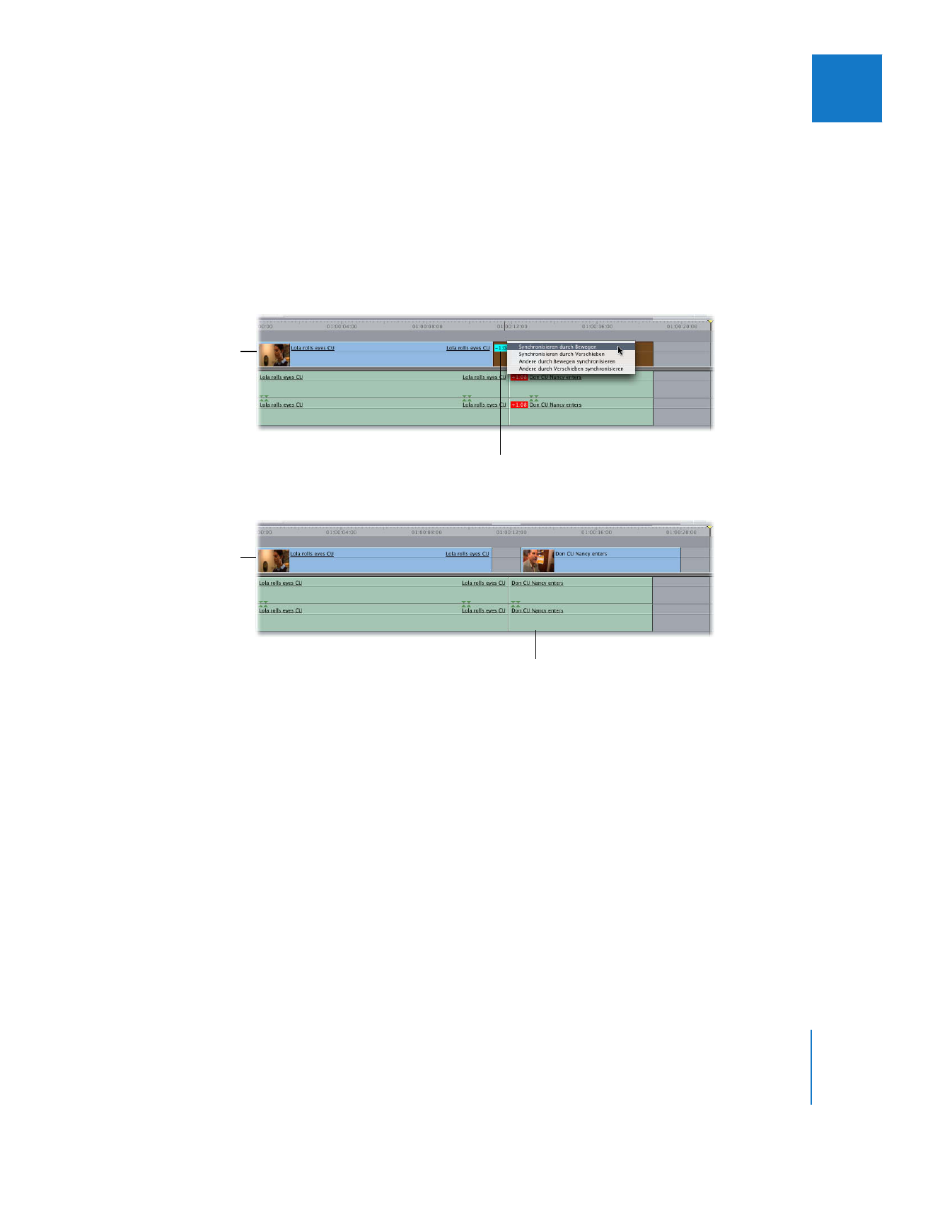
Synchronisieren eines Clipobjekts durch Verschieben
Bei dieser Funktion verbleibt das asynchrone Clipobjekt an seiner ursprünglichen
Position in Ihrer Sequenz. Die In- und Out-Punkte in diesem Objekt werden jedoch so
verschoben, dass es mit dem entsprechenden Ankerobjekt (Audio oder Video), mit dem
es verbunden ist, synchronisiert wird. Diese Funktion arbeitet genau so wie das Werk-
zeug „Clipinhalt verschieben“. Weitere Informationen hierzu finden Sie im Abschnitt
„
Clipinhalt verschieben im Fenster „Timeline“
“ auf Seite 357.
Gehen Sie wie folgt vor, um über das Kontextmenü der Synchronfehleranzeige ein
asynchrones Clipobjekt durch Verschieben zu synchronisieren:
m
Wählen Sie im Fenster „Timeline“ die Synchronfehleranzeige eines Clipobjekts durch
Klicken bei gedrückter Taste „ctrl“ aus. Wählen Sie anschließend „Synchronisieren durch
Verschieben“ aus dem Kontextmenü aus.
Vor dem Synchronisieren
Klicken Sie bei gedrückter Taste „ctrl“ auf
die Synchronfehleranzeige und wählen Sie
„Synchronisieren durch Bewegen“.
Nach dem
Synchronisieren
Das Ankerobjekt wird durch Bewegen
mit dem obersten Audioobjekt syn-
chronisiert, mit dem es verbunden ist.
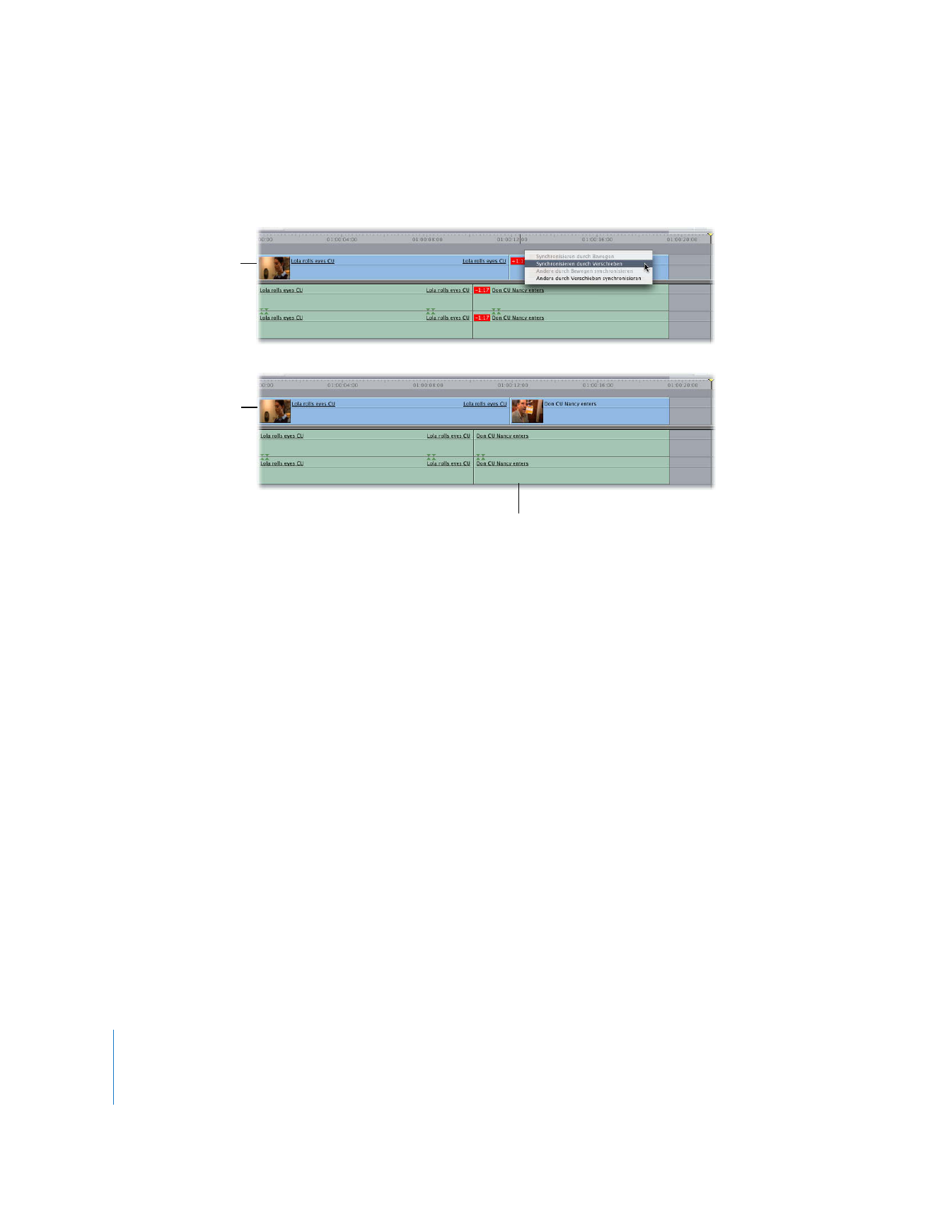
248
Teil II
Rohschnitt
Wenn es sich um ein Ankerobjekt handelt, wird es – beginnend mit Spur A1 abwärts –
mit dem obersten, nicht synchronen Audioobjekt der Gruppe durch Verschieben syn-
chronisiert. Andernfalls wird das ausgewählte Objekt durch Verschieben mit dem
Ankerobjekt synchronisiert, mit dem es verbunden ist.
Gehen Sie wie folgt vor, um ein asynchrones Clipobjekt mithilfe des Werkzeugs
„Clipinhalt verschieben“ zu synchronisieren:
1
Wählen Sie das Werkzeug „Clipinhalt verschieben“ in der Werkzeugpalette aus (oder
drücken Sie die Taste „S“).
2
Wenn die verbundene Auswahl im Fenster „Timeline“ aktiviert ist, klicken Sie auf die
Taste „Verbundene Auswahl“, um sie zu deaktivieren.
3
Wählen Sie das Clipobjekt aus, das Sie durch Verschieben synchronisieren möchten.
Sie können das Werkzeug „Clipinhalt verschieben“ zeitweise in das Werkzeug „Auswahl“
ändern, indem Sie die Befehlstaste gedrückt halten.
4
Geben Sie den negativen Timecode-Versatzwert ein, der in der Synchronfehleranzeige
angezeigt wird. Drücken Sie anschließend den Zeilenschalter. Wenn z. B. in der Syn-
chronfehleranzeige eines Clipobjekts „4:12“ angezeigt wird, wählen Sie das Clipobjekt
aus und geben „–4:12“ ein. Anschließend drücken Sie den Zeilenschalter.
Wenn es sich bei dem Clipobjekt um ein Ankerobjekt handelt, wird das Audioobjekt
durch Verschieben mit diesem Ankerobjekt synchronisiert.
Vor dem Synchronisieren
Nach dem
Synchronisieren
Das Ankerobjekt wird durch Verschie-
ben mit dem obersten Audioobjekt syn-
chronisiert, mit dem es verbunden ist.
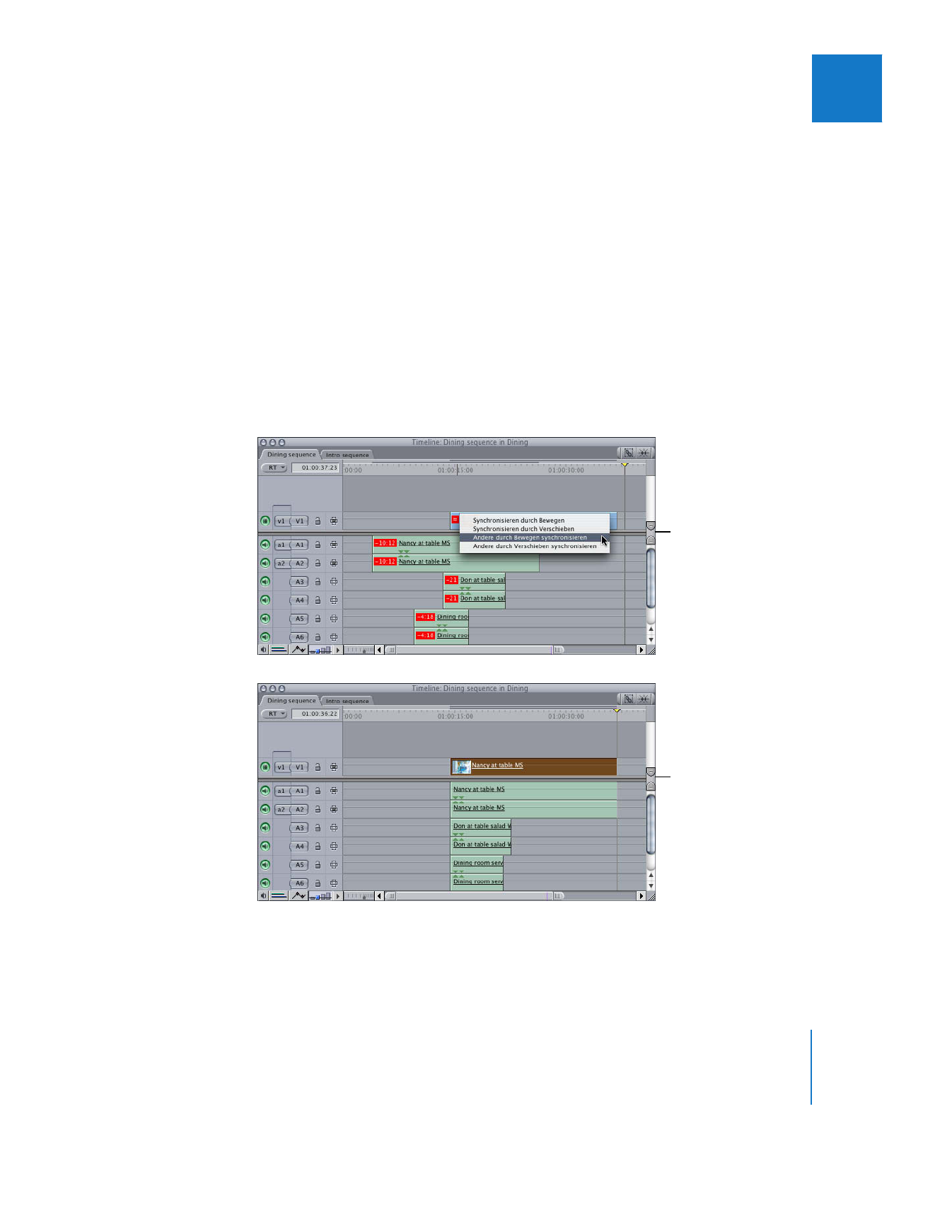
Kapitel 14
Verbinden und Schneiden von synchronisiertem Video- und Audiomaterial
249
II